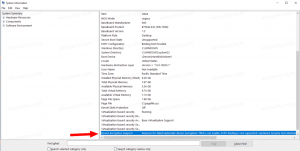ตั้งค่าสีที่กำหนดเองสำหรับแถบชื่อเรื่องและแถบงานใน Windows 10
เริ่มต้นด้วยรุ่น 15014 ของ Windows 10 คุณสามารถกำหนดสีเฉพาะจุดสำหรับแถบชื่อเรื่องและแถบงานได้ ฟีเจอร์นี้เป็นฟีเจอร์ใหม่สำหรับ Windows 10 Creators Update แอปการตั้งค่าได้รับการอัปเดตเพื่อให้คุณสามารถเพิ่มและใช้ชุดสีที่กำหนดเองได้ มาดูกันว่ามีอะไรเปลี่ยนแปลงบ้าง
โฆษณา
ถึง ตั้งค่าสีที่กำหนดเองสำหรับแถบชื่อเรื่องและแถบงานใน Windows 10ให้ทำดังต่อไปนี้
-
เปิดการตั้งค่า.

- ไปที่การตั้งค่าส่วนบุคคล - สี หน้าตอนนี้มีลักษณะดังนี้:
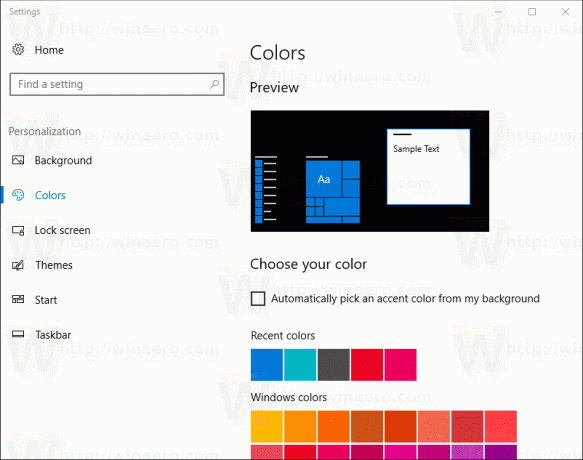
- ที่นั่น ให้มองหา สีที่กำหนดเอง ปุ่มที่อยู่ใต้ตัวอย่างสี:
 คลิกเลย
คลิกเลย - เลือกสีใหม่โดยใช้กล่องโต้ตอบตัวเลือกสี เท่านี้ก็เสร็จเรียบร้อย

กล่องโต้ตอบใหม่มีคุณลักษณะคำแนะนำใหม่ เมื่อตรวจพบว่าสีที่คุณเลือกจะมีปัญหากับสีพื้นหลังปัจจุบันของแอพและกล่องโต้ตอบ ระบบจะแสดงคำเตือนที่เหมาะสม คุณสามารถดูว่ามันจะมีลักษณะอย่างไรในกล่องตัวอย่างที่แสดงด้านล่างตัวเลือกสี
ผู้ใช้สามารถระบุสีที่ต้องการได้ด้วยตนเอง หากคุณคลิกปุ่ม "เพิ่มเติม" การควบคุมเพิ่มเติมจะปรากฏในกล่องโต้ตอบสี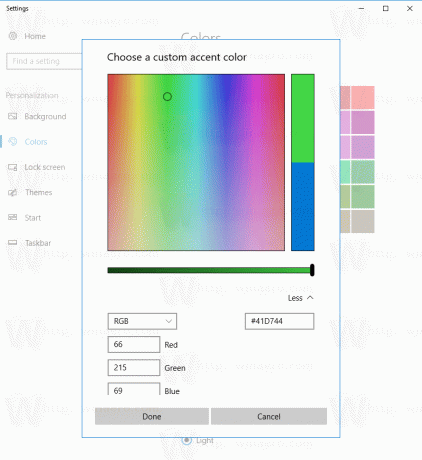
ที่นั่น คุณสามารถตั้งค่าสีใหม่เป็นโค้ดสี HTML หรือเติมค่าในกล่องข้อความสีแดง สีเขียว และสีน้ำเงิน
กล่องโต้ตอบยังสนับสนุนความสามารถในการระบุค่าในโหมด Hue/Saturation/Value (HSV) ดูภาพหน้าจอต่อไปนี้:
ความสามารถในการกำหนดสีเฉพาะจุดสำหรับแถบหัวเรื่องและแถบงานเป็นหนึ่งในสิ่งที่รอคอยมากที่สุด ฟีเจอร์การตั้งค่าส่วนบุคคลใน Windows 10 นับตั้งแต่กล่องโต้ตอบลักษณะที่ปรากฏแบบคลาสสิกถูกแทนที่ด้วย แอพตั้งค่า ในที่สุด ก็มีการใช้งานและเพิ่มลงใน Windows 10 คุณลักษณะนี้ควรทำให้เป็นเวอร์ชันสุดท้ายของ Windows 10 Creators Update ผู้สร้างอัปเดตคาดว่าจะ กลายเป็นเวอร์ชัน 1704 และกำหนดเข้าฉายในเดือนเมษายน 2560
คุณพอใจกับการเปลี่ยนแปลงนี้หรือไม่? คุณคิดว่ามันมีประโยชน์หรือไม่? บอกเราในความคิดเห็น